Användningen av Excel för att utföra dataanalyser ger dig viktiga ingångar för beslutsfattande inom affärsverksamhet och försäljning. Efter att du redan har skapat grundläggande diagram kommer du nu att kunna skapa en prognos av framtida intäktsvärden genom att tillämpa en linjär trendfunktion. Denna guide visar dig hur du effektivt kan använda denna funktion för att realistiskt bedöma framtida utveckling.
Viktigaste insikter
- Användning av Excel-verktyg för beräkning och visualisering av linjära trendfunktioner.
- Utför prognoser för intäkter fram till vecka 110.
- Grafisk representation av trender för underlättad analys och beslutsfattande.
Steg-för-steg-guide
För att implementera en trendfunktion i Excel, följ dessa steg:
Förbered data
Inledningsvis är det viktigt att förbereda ditt datablad korrekt. Du har redan en tidsserie som omfattar veckovisa intäkter. Se till att denna information är väl strukturerad i din Excel-tabell. Du kan kopiera siffrorna upp till vecka 110 och klistra in dem i din nya uppgift (uppgift F) för att skapa din prognos.
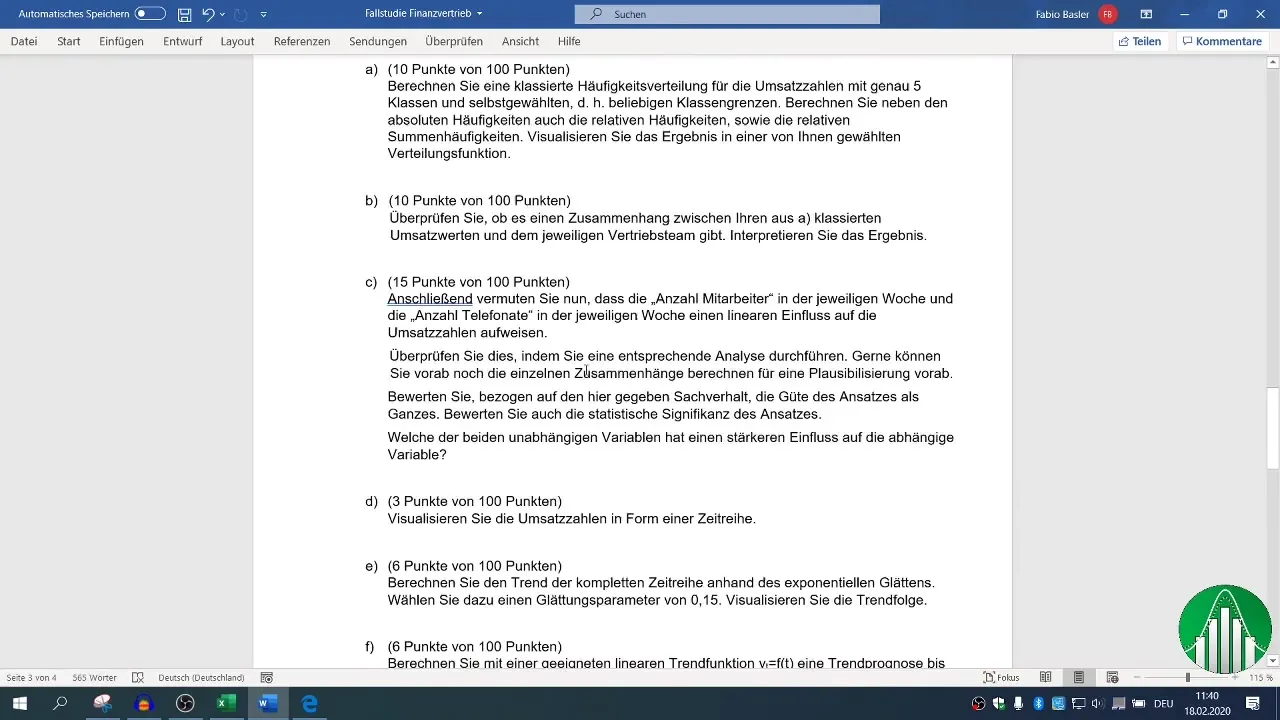
Fäst översta raden
För att hålla dina data överskådliga vid skapande av diagram och beräkningar kan du fästa översta raden i din tabell. Gå till "Visa" och välj "Fixera fönster". Detta är särskilt användbart när du bläddrar genom längre datamängder, eftersom du på så sätt alltid har rubriken synlig.
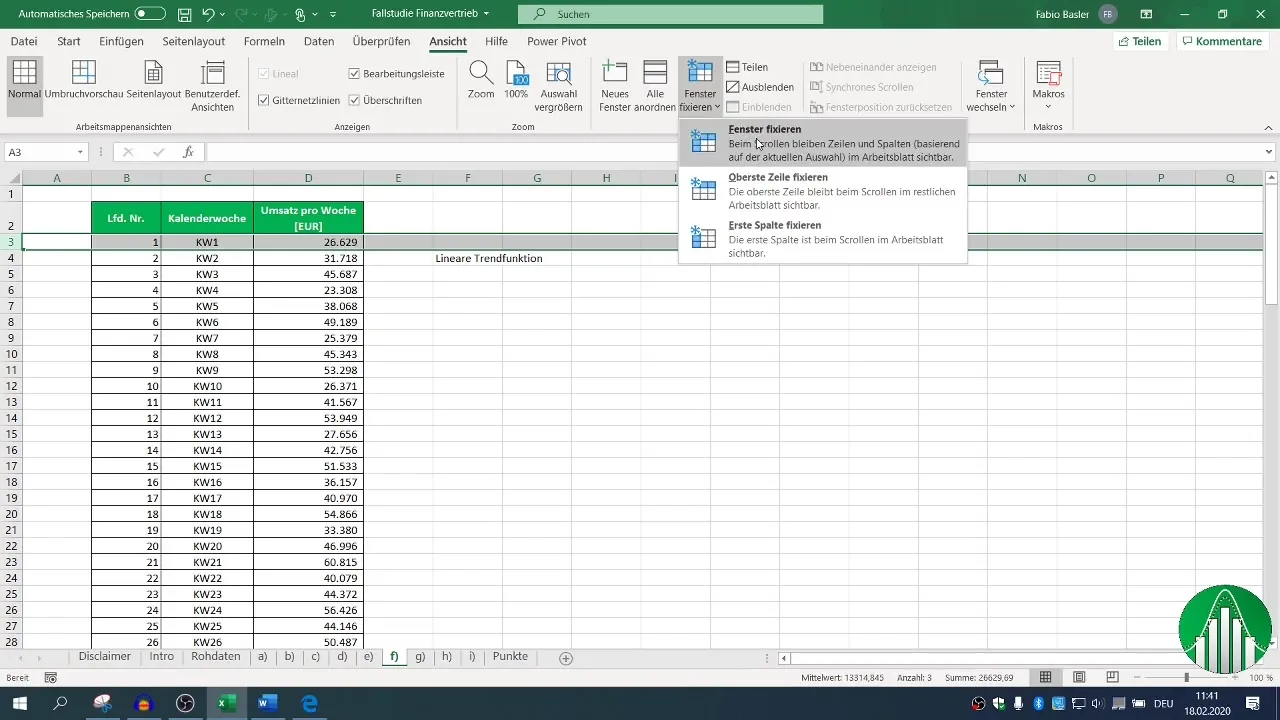
Visualisera data
För att få en uppfattning om dina veckovisa intäkter, visualisera data i en linjediagram. Välj de relaterade datumen upp till vecka 100, gå till "Infoga" och välj "Linjediagram". På så sätt får du en grafisk representation som hjälper dig att identifiera uppgångar och nedgångar.
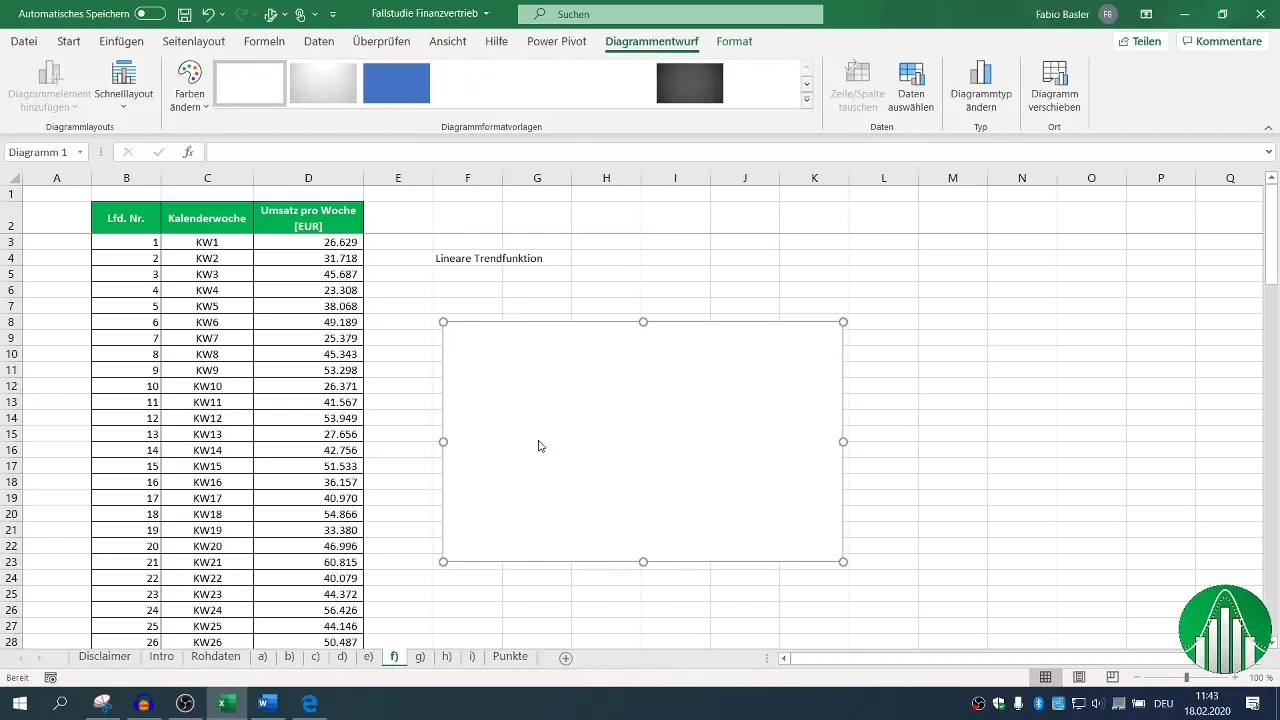
Lägg till trendlinje
För att skapa en prognos för kommande veckor, lägg till en trendlinje i ditt diagram. Högerklicka på diagrammet, välj "Välj Data Serie" och lägg till dina intäktsdata för de första 100 veckorna. Därefter kan du välja och visa trendlinjen genom plustecknet på diagrammet.
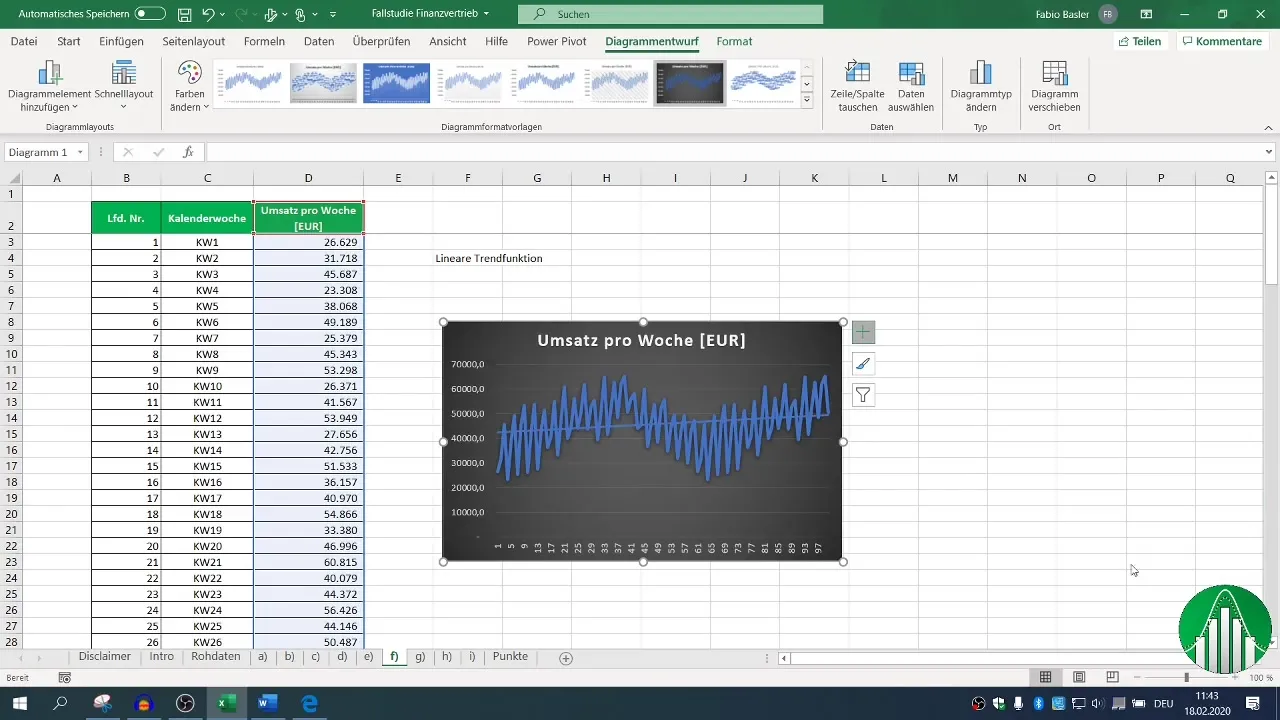
Bestäm trendformel
Excel kan automatiskt beräkna trendformeln för att uppskatta framtida värden. Du kan spela in formeln för trendlinjen, som ser ut ungefär så här: ( y = 72,43x + 42411 ). Den första delen beskriver linjens lutning, medan den andra delen definierar axelskärningen.
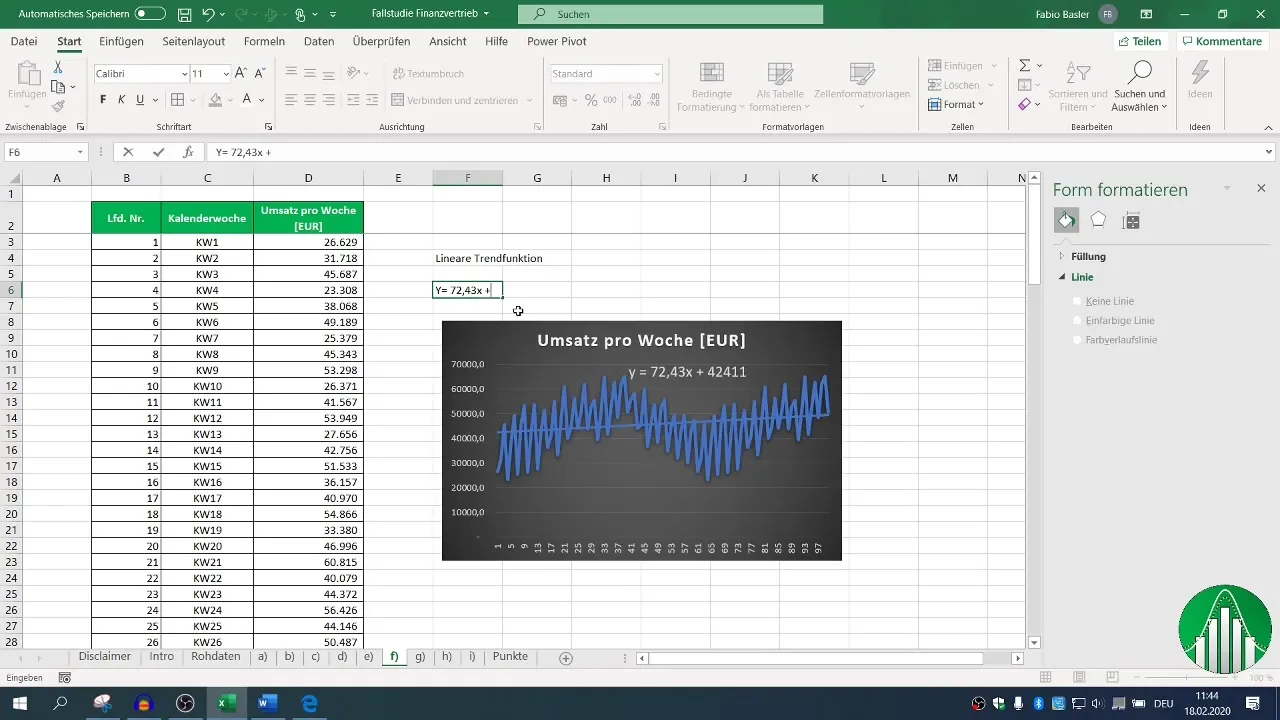
Beräkna prognosvärden
För att skapa lämpliga prognoser för kommande kalenderveckor kan du använda Excel-funktioner. Axelskärningen och lutningen är avgörande för detta. Skriv in formlerna för dessa två värden i Excel för att beräkna siffrorna för veckorna 101 till 110.
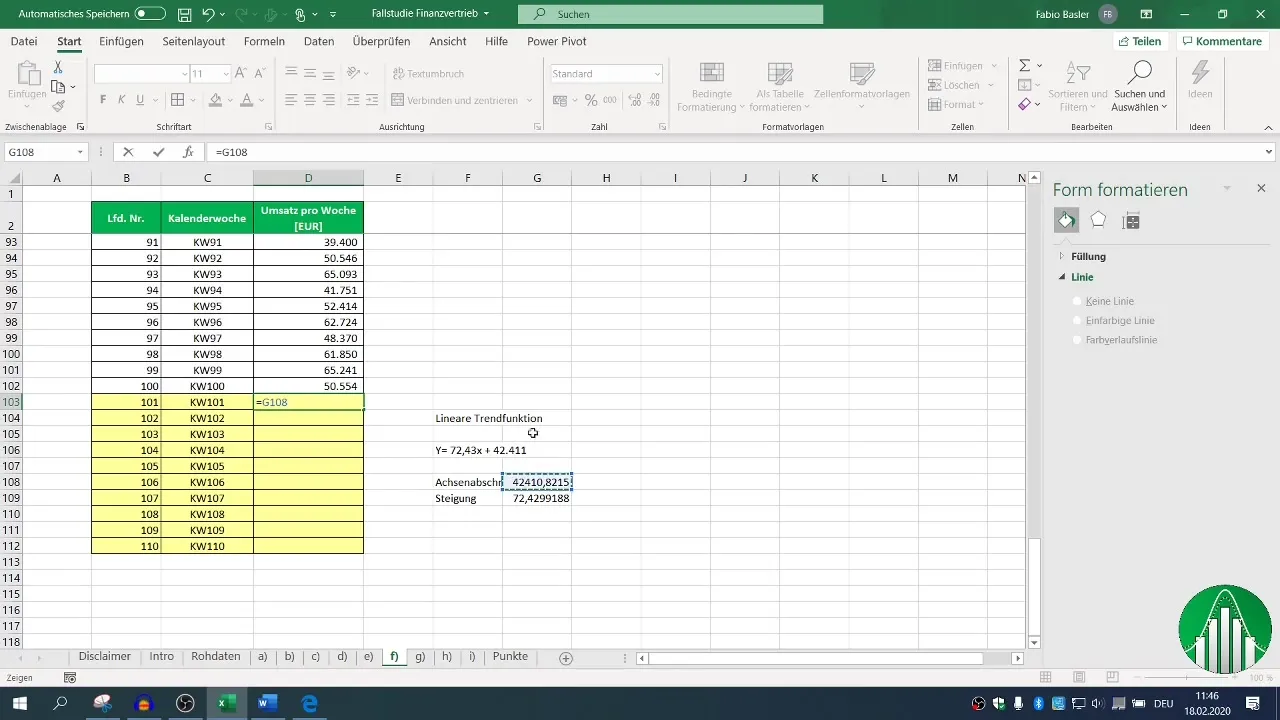
Använd prognos
Nu tillämpa beräkningen och dra ner de lämpliga formlerna för att skapa prognosen för varje framtida vecka. Se till att använda absoluta referenser (med F4) för axelskärnings- och lutningsvärden, så att de inte ändras när du drar ner dem.
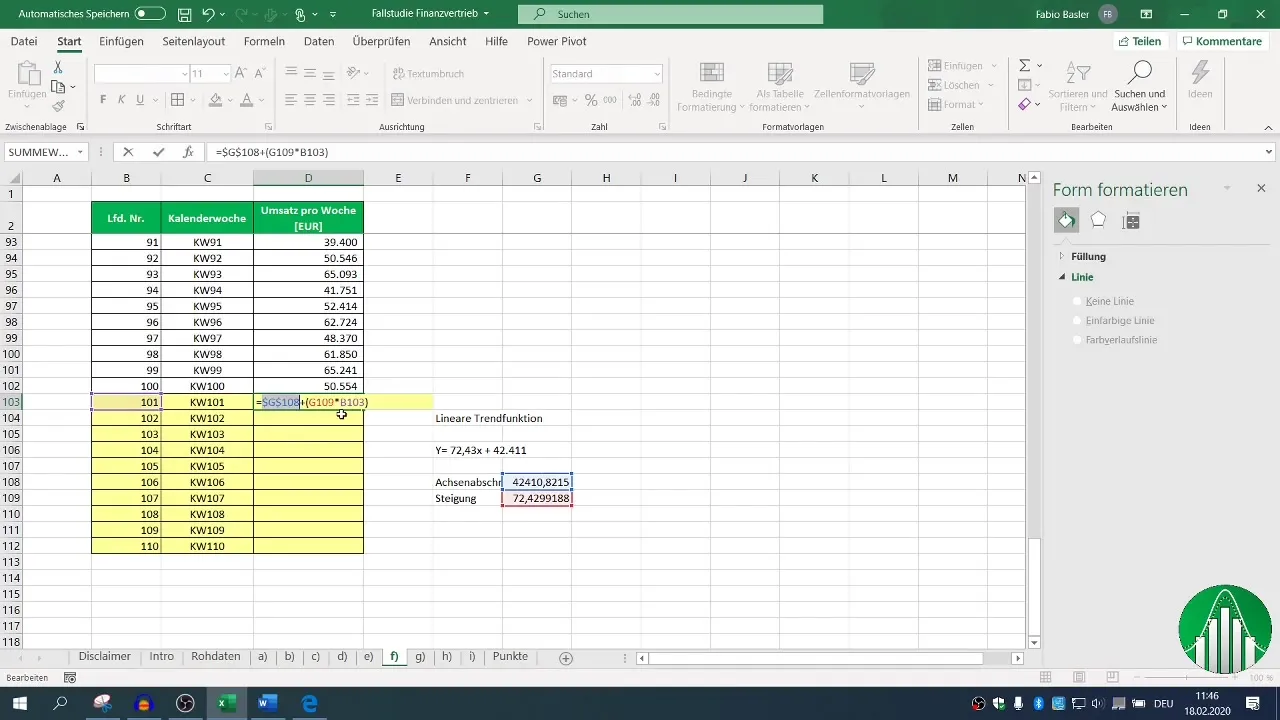
Uppdatera diagram
När alla prognostiserade värden har beräknats, bör du uppdatera ditt ursprungliga diagram för att visa de nya intäktsprognoserna. Kopiera diagrammet och klistra in det i ditt arbetsblad. Dra dataområdet från de ursprungliga värdena till de nya för att anpassa visualiseringen av prognosdatan.
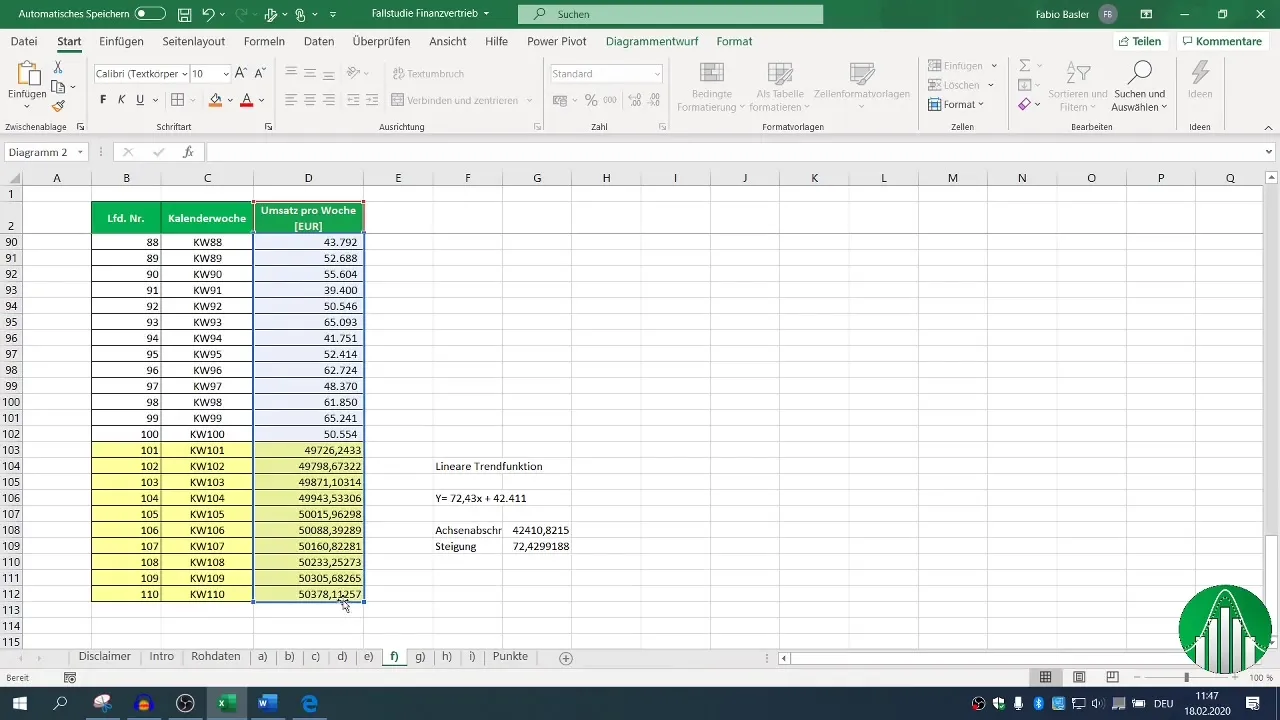
Summering
I den här handledningen har du lärt dig hur du skapar en linjär trendfunktion med Excel för att prognostisera framtida försäljningsvärden. Genom att tillämpa olika funktioner och tips får du en bättre förståelse för dina försäljningsdata och deras framtida utveckling.


